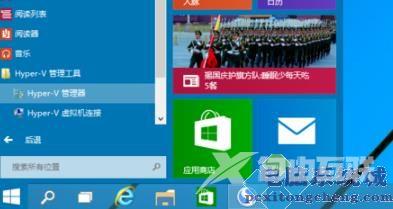win10系统也和win8一样自带虚拟机,但是很多刚升级的小伙伴并不知道怎么去开启,今天就给你们带来了win10虚拟机启用方法,如果你有需要的话就快来了解一下吧。 怎么启用win10虚拟机
win10系统也和win8一样自带虚拟机,但是很多刚升级的小伙伴并不知道怎么去开启,今天就给你们带来了win10虚拟机启用方法,如果你有需要的话就快来了解一下吧。
怎么启用win10虚拟机:
1、按下windows键,进入windows系统打开控制面板。
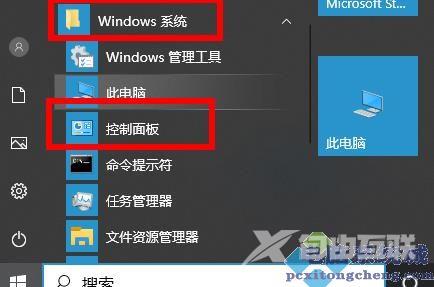
2、进入控制面板后点击程序。
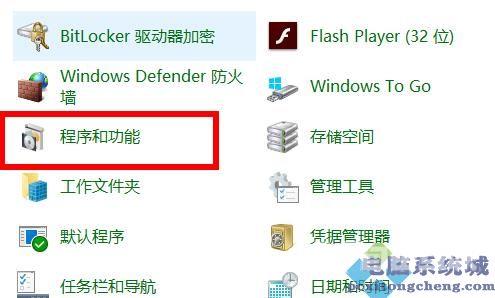
3、在程序中点击启动或关闭windows功能。

4、在windows功能下方找到hyper-v点击确定。
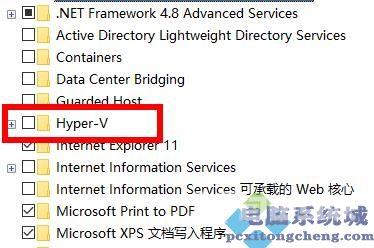
5、等待一定时间后点击重启电脑。
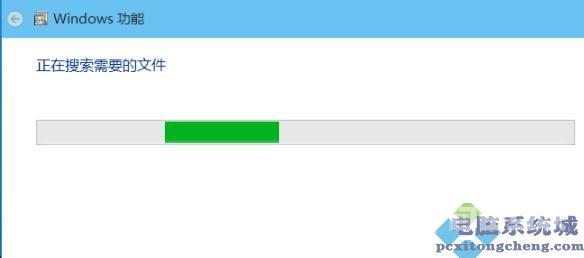
6、重启后可以在所有应用中看到Hyper-V管理工具,打开后即可使用虚拟机。